برای مدیریت اندروید از طریق کامپیوتر و در واقع اموری مثل انتقال فایل، ایجاد فولدر و جابجا کردن فایلها در فولدرها، رویت کردن عکسها و ویدیوها و انواع دیگر فایل به صورت دستهبندیشده و برقراری تماس تلفنی، چک کردن پیامکها و ارسال پیام، و قابلیتهای متعدد دیگر، میتوان از اپلیکیشنهایی مثل AirDroid و AirMode استفاده کرد. حتی نیازی به کابل USB نیست بلکه همهچیز از طریق شبکه و در واقع وای-فای قابل انجام است.
در این مقاله به مقایسهی امکانات و روش کار با دو اپلیکیشن AirDroid و AirMore میپردازیم.
برای مدیریت کردن فایل و فولدرها در اندروید از طریق کامپیوتر، استفاده از کابل USB روش ساده و سریعی است اما اگر کابل USB در اختیار شما نباشد یا پورت USB خالی در دسترس نداشته باشید و همینطور در حالتی که اتصال سیمی دستوپاگیر است، میتوانید از اپلیکیشنهای مدیریت اندروید از طریق کامپیوتر استفاده کنید. نمونهی محبوب و معروف این اپلیکیشنها، AirDroid است. اپلیکیشن ساده و کاربردی دیگر، AirMore است که در ادامه میخواهیم با آن آشنا شویم و در واقع مقایسهای بین این دو اپ جالب و کاربردی داشته باشیم.
توجه کنید که همیشه این اپلیکیشنها را بروزرسانی کنید تا در صورت کشف حفرههای امنیتی، دیگران نتوانند به سادگی از گوشی شما و اطلاعات شخصی شما سوء استفاده کنند. برای حفظ حریم خصوصی همواره از شبکهی وای-فای امن و دارای رمز عبور پیچیده استفاده کنید.
مقایسه حجم اپ و نسخههای مختلف AirDroid و AirMore
اپهای سبک و کمحجم به ویژه برای محصولات اندرویدی ردهپایین که حافظهی ذخیرهسازی و حافظهی RAM کمتر است، مناسبتر هستند. اپلکییشن AirMore تنها ۵ مگابایت حجم دارد در حالی که AirDroid حدود ۳۰ مگابایت حجم دارد. احتمالاً در زمان اجرا و استفاده از این اپها نیز میزان استفاده از رم در مورد اپلیکیشن AirMore کمتر است و به طور کلی ایرمور اپلیکیشن سبکتری محسوب میشود.
اپلیکیشن ایردروید به جز اندروید، برای ویندوز و مکاواس منتشر شده است. البته برای ارسال فایل از کامپیوتر به گوشی یا برعکس، به نصب کردن اپلیکیشن روی ویندوز نیاز نیست بلکه میتوانید از طریق مرورگرهای اینترنت این کار را انجام بدهید. هر دو اپلیکیشن نسخهی مخصوص iOS نیز دارند و لذا استفاده در آیفون و آیپد نیز امکانپذیر است هر چند قابلیتهای نسخهی iOS کمی متفاوت است.
در مورد AirMore نسخهی دستاپی موجود نیست لذا باید از مرورگرهای اینترنت استفاده کنید. متأسفانه افزونهای برای استفادهی راحتتر مرورگرهایی مثل گوگل کروم و موزیلا فایرفاکس به منظور مدیریت اندروید منتشر نشده است.
مقایسه رابط کاربری اپهای ایردروید و ایرمور
رابط کاربری که استفاده از آن ساده باشد، موردتوجه تمام کاربران است. علاوه بر این افراد حرفهای به در دسترس بودن ابزارهای حرفهای و پیشرفته اهمیت میدهند.
مقایسه را از صفحهی خانه شروع میکنیم: AirDroid در صفحهی شروع تعداد زیادی گزینه و تنظیمات قرار داده است. راهکارهای ارتباطی با وسایل اطراف، لاگین کردن در حساب کاربری، استفاده از پروفایلهای ذخیره شدهی قبلی و همهی موارد دیگر به صورت منظم و دستهبندیشده است اما تعداد گزینهها زیاد است. در مقابل AirMore صفحهی شروع بسیار سادهای دارد که فقط به برقراری ارتباط گوشی با کامپیوتر اشاره میکند.
و اما مدیریت از طریق کامپیوتر و در واقع مرورگرهای اینترنت: در این بخش هم ایردروید گزینههای متعددی را در اختیار کاربر گذاشته است:
در حالی که AirMore بسیار ساده و ابتدایی طراحی شده و حتی پس از برقراری اتصال با اسکن کردن QR Code نیز آیکونهای کمتری در صفحه چیده شده است.
View Inside the Tools
پس از برقراری اتصال گوشی و کامپیوتر، AirMore گزارشی خلاصهوار از وضعیت حافظهی داخلی گوشی و همینطور شارژ باتری ارایه میکند. با کلیک روی موارد مختلف میتوانید اطلاعات کاملتری کسب کنید.
در کنار صفحه آیکونهایی برای دسترسی به عکسها، موسیقیها، مخاطبین، پیامها، کلیپبورد و فایلها و چند مورد دیگر موجود است. کافی است روی هر مورد دلخواهی کلیک کنید تا امکانات کامل نمایان شود.
در مورد AirDroid نیز زمانی که اتصال برقرار میشود و به عنوان مثال با وارد کردن آدرس آیپی و شمارهی پورت در نوار آدرس مرورگر، صفحهی مدیریت را باز میکنید، اطلاعات کلی در مورد گوشی در سمت راست نمایش داده میشود. بخش ابزارها شامل گزینههایی برای به اشتراکگذاری فایلها، لینکها و اپها و همینطور کلیپبورد در سمت راست موجود است. وضعیت باتری در گوشهی پایین و راست صفحه نمایش داده میشود. در سمت چپ تعداد زیادی آیکون برای مدیریت کردن و استفاده از قابلیتهای مختلف ایردروید پیشبینی شده است.
نکتهی جالب در مورد AirDroid این است که از حالت چندپنجرهای نیز پشتیبانی میکند. میتوانید یک پنجره برای مدیریت عکسها و پنجرهای دیگر برای مدیریت کردن ویدیوها باز کنید و همزمان از هر دو استفاده کنید.
انتقال فایل بین کامپیوتر و گوشی و روشهای لاگین
برای استفاده از ایردروید میبایست حساب کاربری ایجاد کنید تا امور ساده و سریع شود. لذا باید مراقب فراموش نکردن رمز عبور باشید. اگر به اینترنت دسترسی داشته باشید، میتوانید گوشی یا تبلتی که در منزل به اینترنت متصل است را از محل کار به صورت ریموت کنترل و مدیریت کنید. به عنوان مثال پیامکها و تماسهای دریافتی را چک کنید! البته موارد اشاره شده در شبکهی محلی و بدون اینترنت نیز امکانپذیر است.
استفاده از AirDroid با وارد کردن IP Address و شمارهی پورت ارتباطی نیز امکانپذیر است. در این صورت به حساب کاربری نیاز نیست. اما این قابلیت در رابط گرافیکی نسخهی تحت وب ایردروید، کمی دور از دسترس و پنهان است و به علاوه باید آدرس آیپی را به صورت دستی وارد کنید.
در مقابل برای استفاده از AirMore نیازی به ایجاد حساب کاربری نیست چرا که این اپلیکیشن در شبکهی محلی کار میکند و قابلیت مدیریت کردن گوشی و تبلت به صورت ریموت و از طریق اینترنت وجود ندارد! این یک نقص بزرگ برای برخی کاربران است و برای برخی دیگر اساساً مهم نیست. برای برقراری ارتباط کافی است کد QR که در کامپیوتر نمایش داده میشود را اسکن کنید. روش دیگر استفاده از بخش راداری است که وسایل نزدیک کامپیوتر را شناسایی میکند. پس از آن میتوانید نقل و انتقال فایل و امور دیگر را آغاز کنید.
قابلیتهای مدیریتی و پلی کردن فایلها در ایردروید و ایرمور
در هر دو اپلیکیشن موردبحث، امکان انتقال فایل پیشبینی شده و در واقع این قابلیت، سادهترین ویژگی چنین اپهایی است. به جز انتقال فایل میتوانید فایلهای موسیقی یا ویدیو را مستقیماً باز کرده و پخش کنید. در مورد ویدیوها و فیلمهای حجیم، قطعاً این روش مناسبتر از انتقال فایل به صورت کامل و سپس باز کردن آن است.
مدیریت تماسها، مخاطبین و پیامکها از طریق کامپیوتر
با استفاده از هر دو اپلیکیشن AirDroid و AirMore میتوانید مخاطبینی که در اندروید تعریف کردهاید را مشاهده کرده و در صورت نیاز ویرایش یا حذف کنید و همینطور مشخصات را برای دیگران ارسال کنید. به همین ترتیب برقراری تماس تلفنی و چک کردن سوابق تماس تلفنی امکانپذیر است. در این امور متنوع، معمولی AirDroid به خوبی عمل میکند و مشکلات کم است.
اما در مورد ایردروید: AirMore هر از گاهی سوابق تماس را به درستی نمایش نمیدهد و پیامکها را به درستی همگامسازی نمیکند و حتی ممکن است در برخی محصولات اندرویدی علیرغم مجاز کردن دسترسیهایی مثل میکروفون، تماس تلفنی از طریق کامپیوتر به درستی برقرار نشود!
به اشتراکگذاری کلیپبورد بین کامپیوتر و اندروید
در گذشته برای به اشتراکگذاری کلیپبورد، بهترین گزینه اپهایی مثل Pushbullet بوده است. البته در حال حاضر باید نسخهی Pro این اپ را خریداری کنید تا قابلیت به اشتراکگذاری کلیپبورد فراهم شود. اما AirDroid و AirMore هم این قابلیت را به صورت رایگان در اختیار کاربر قرار میدهند.
در مورد ایردروید، گزینهی Clipboard در نوار ابزار سمت راست صفحه و در مورد AirMore گزینهی Clipboard در آیکونهای سمت راست صفحه برای این مهم در نظر گرفته شده است و با تپ روی آن، صفحهای برای مدیریت کلیپبورد و چک کردن آخرین موارد کپی شده نمایش داده میشود که چندان جالب به نظر نمیرسد. در ایردروید میتوانید لینک صفحات وب را از طریق گزینهی URL نیز به اشتراک بگذارید و به صورت خودکار در اندروید باز کنید.
دیدن صفحه نمایش گوشی در کامپیوتر با AirdDroid و AirMore
برای دیدن صفحهی گوشی در کامپیوتر، اگر از AirMore استفاده کنید، به اندروید ۵ و نسخههای جدیدتر نیاز است و از قابلیت Mirror کردن اندروید استفاده میشود. لذا AirMore در این بخش محدودیت دارد.
در مورد AirDroid نیز میبایست از اپلیکیشن مجزایی به اسم AirMirror استفاده کنید تا رویت کردن صفحه نمایش گوشی در کامپیوتر امکانپذیر شود.
در مورد ضبط کردن فیلم از صفحه نمایش گوشی، میبایست اپلیکیشن دستاپی AirDroid را نصب کنید تا فیلمبرداری امکانپذیر شود. اما در مورد اسکرینشات گرفتن از صفحهی گوشی و انتقال آن به کامپیوتر، میتوانید از هر دو اپلیکیشن استفاده کنید. هر چند روش کار در ابتدا کمی پیچیده به نظر میرسد.
نمایش نوتیفیکیشنهای اندروید در کامپیوتر
در حال حاضر اپهای متعددی برای همگامسازی و در واقع نمایش نوتیفیکیشنهای اندروید در کامپیوتر و مدیریت نوتیفیکیشنها موجود است. حتی میتوانید از اپی که مایکروسافت ارایه کرده نیز استفاده کنید.
اپها و روشهای دیگری نیز برای این مهم موجود است:
برای این کار میتوانید از هر دو اپ ایردروید و ایرمور نیز استفاده کنید. در AirDroid ختی قابلیت سفارشی کردن نوتیفیکیشنها پیشبینی شده است. نوتیفیکیشنها در کنار صفحه نمایش داده میشود:
در اندروید ۸ یا همان Oreo و نسخههای بعدی، اپهایی که در پسزمینه در حال اجرا هستند، ممکن است نوتیفیکیشنی نمایش دهند. اگر بخواهید نوتیفیکیشن این اپها را ببندید، ممکن است اپلیکیشن متوقف شود. در مورد AirMore، نوتیفیکیشن پس از خروج از اپلیکیشن کنار میرود اما در مورد ایردروید، نوتیفیکیشنی در صدر لیست نوتیفیکیشنها قرار میگیرد که به نوعی مزاحم برخی کاربران است.
هزینهی استفاده از AirMore و AirDroid
استفاده از اپلیکیشن ایرمور و در واقع تمام امکانات آن، رایگان است. هیچ بخشی محدود نیست. اما در مورد AirDroid محدودیتهایی وجود دارد.
اگر بخواهید فایل در شبکهی محلی جابجا کنید، حجم نامحدود است اما در صورت استفاده از روش اینترنتی و ریموت، به ۲۰۰ مگابایت محدود میشود. اندازهی هر یک از فایلها در هر دو حالت جابجایی فایل به ۳۰ مگابایت محدود میشود. در صورت استفاده از نسخهی تحت وب ایردروید، محدودیت ۱۰۰ مگابایت خواهد بود و اگر نسخهی پرو را خریداری کنید، محدودیت ۱ گیگابایت میشود.
در نسخهی Pro اپلیکیشن AirDroid، تبلیغات دروناپلیکیشنی حذف میشود و قابلیتهایی مثل انتقال فولدرها، دسترسی ریموت به دوربین و ویژگی Find my phone فعال میشود.
سخن آخر و جمعبندی
هر دو اپلیکیشن AirDroid و AirMore بسیار عالی و کاربردی هستند. برای کاربرانی که به دنبال امکانات خاص و کنترل ریموت گوشی و تبلت نیستند، اپلیکیشن AirMore سادهتر، کاملاً رایگان و عالی است اما در مورد امکانات خاص مثل مدیریت از طریق اینترنت، ایردروید بهتر است. به علاوه همانطور که اشاره کردیم ممکن است ایرمور گاهی به خوبی پیامکها، تماسهای تلفنی و حتی سوابق تماس را همگامسازی نکند. در این صورت چارهای جز استفاده از اپلیکیشنهای مشابه وجود ندارد.
guidingtechسیارهی آیتی

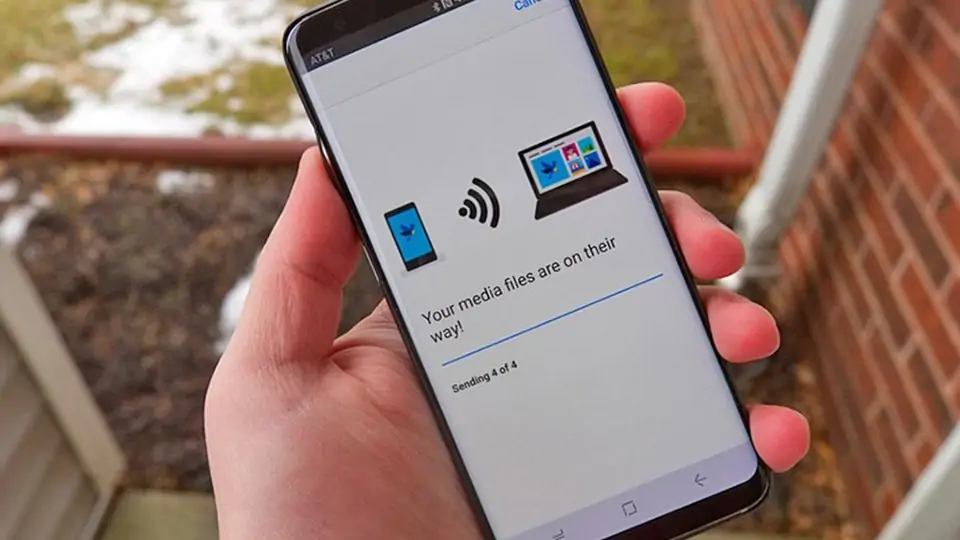
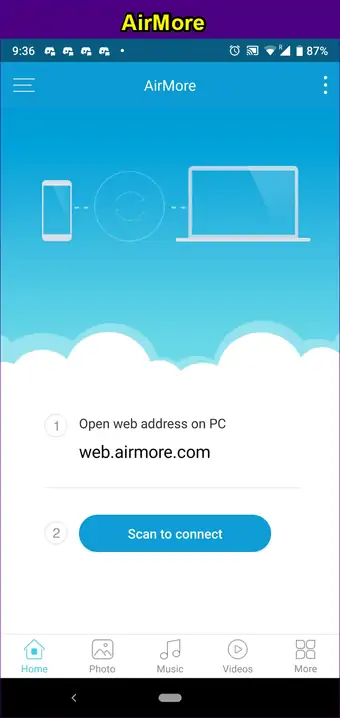
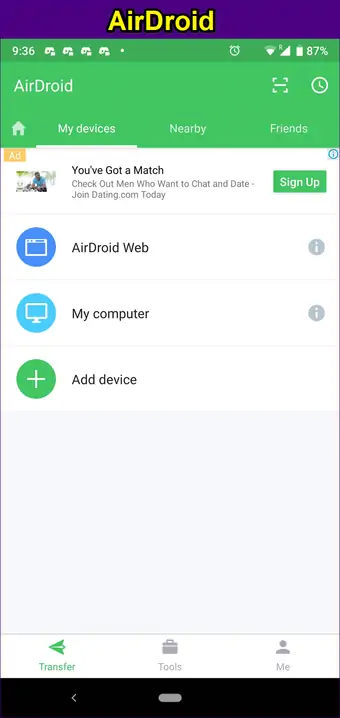
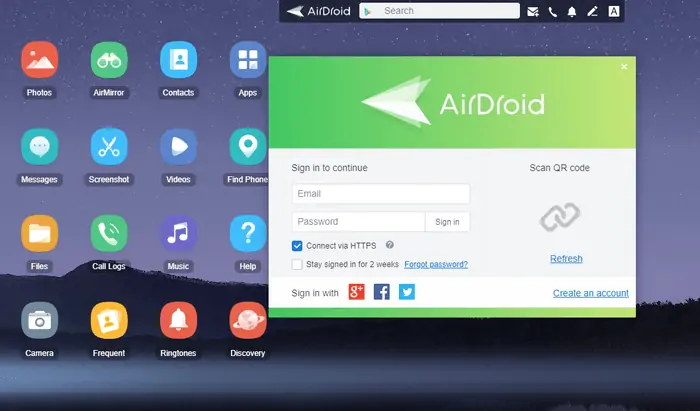
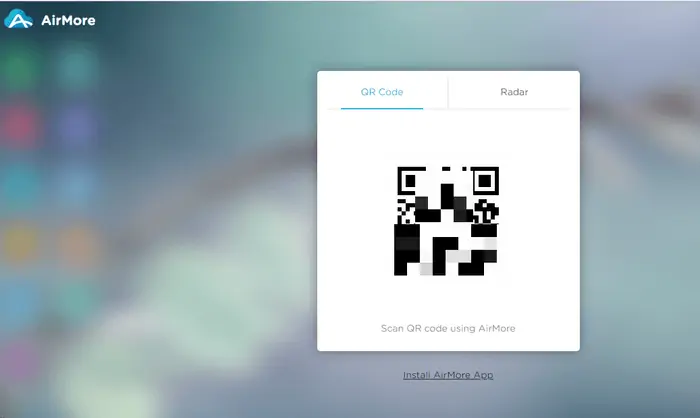
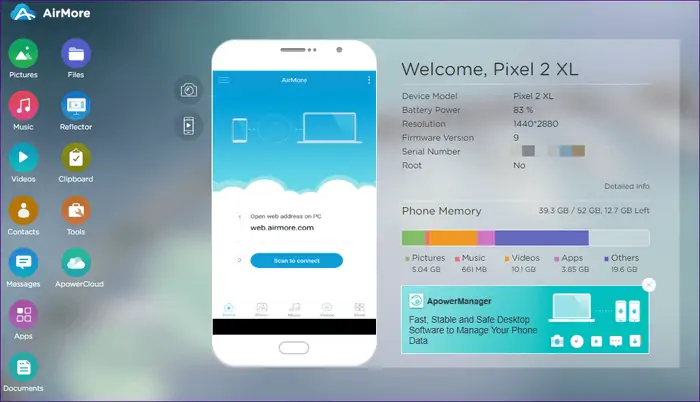
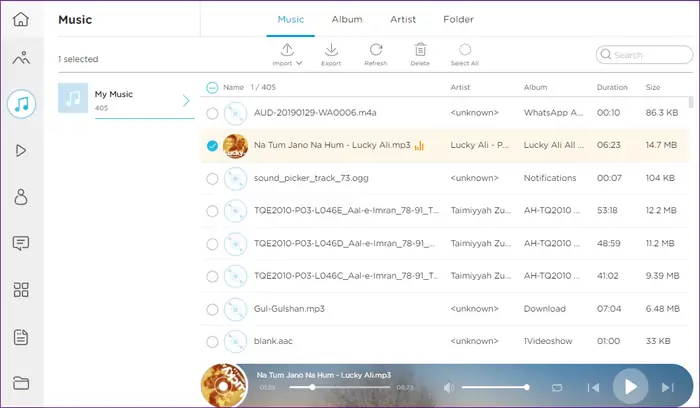
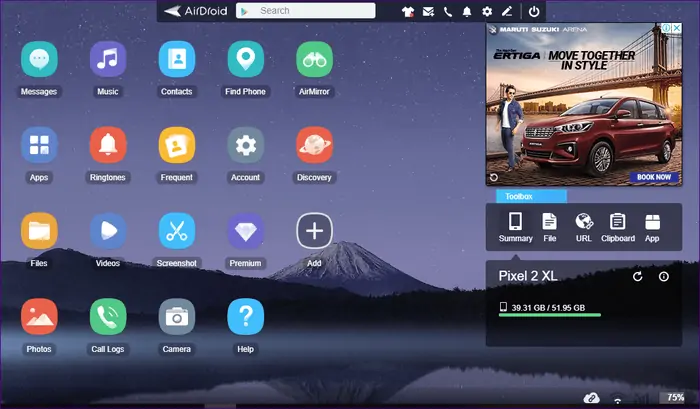
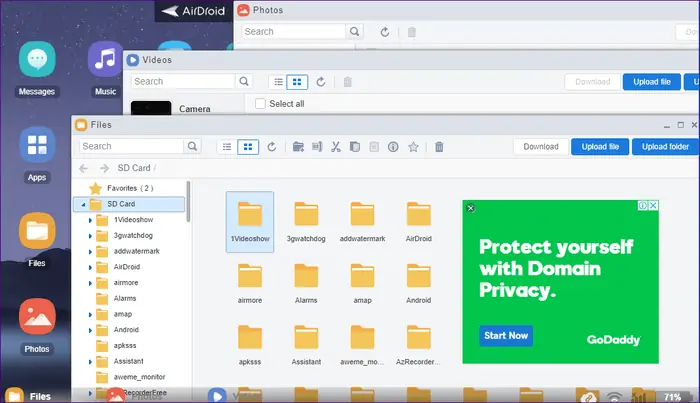
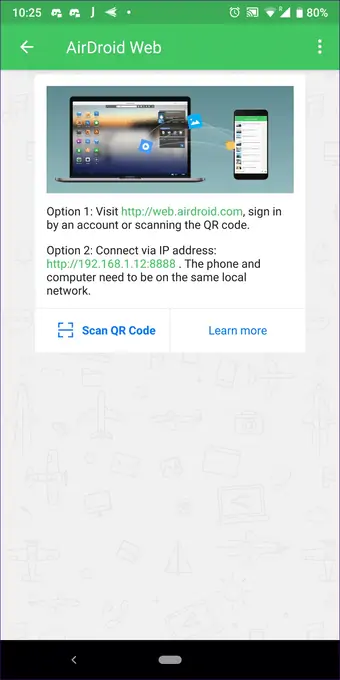
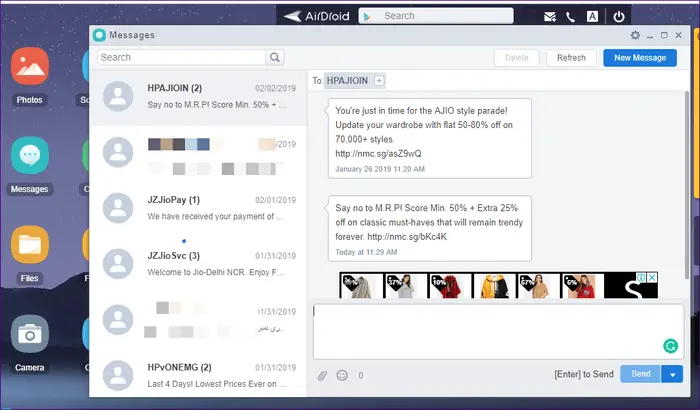
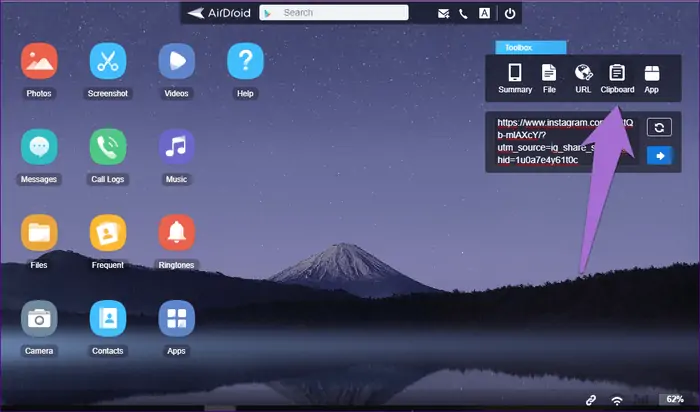
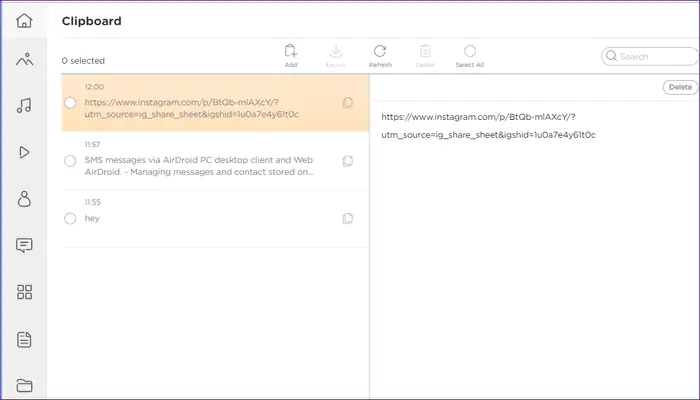
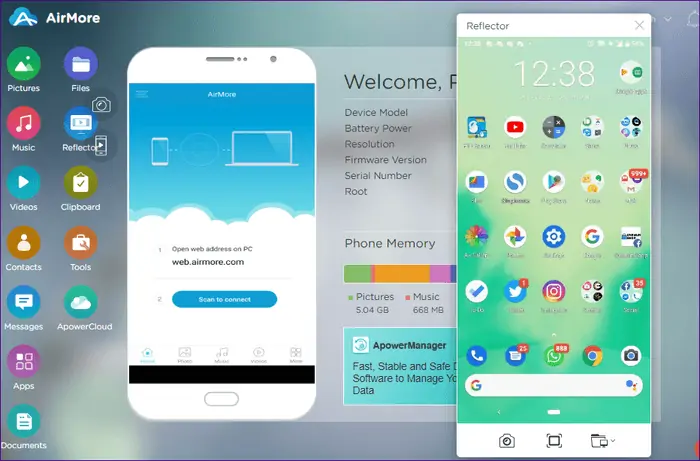
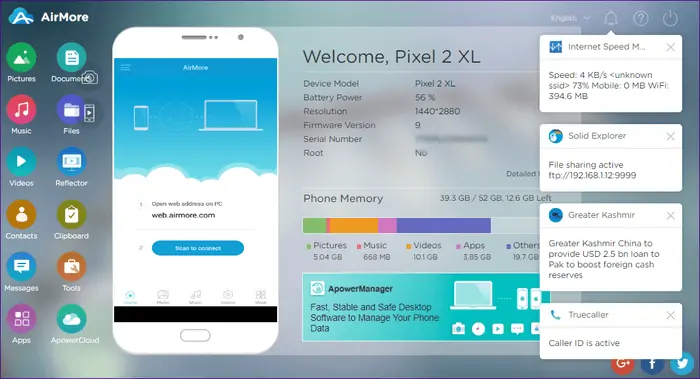
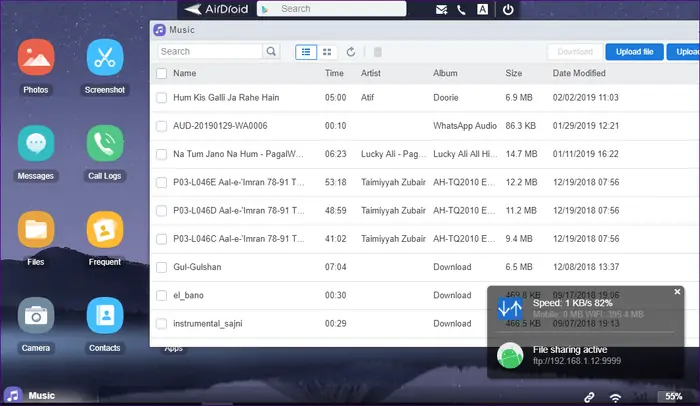
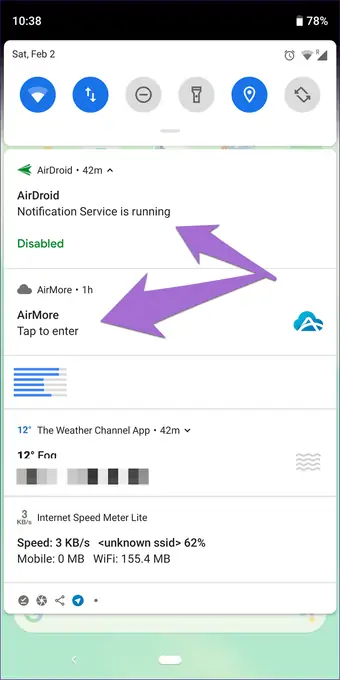
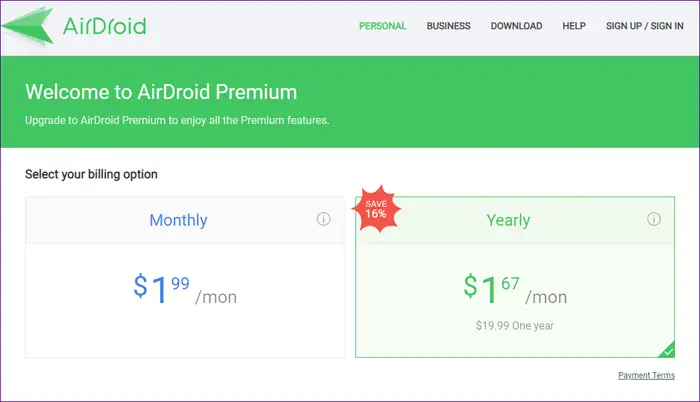
سلام اکتیو کد برنامه آیردروید چیه؟
سلام
از نسخهی رایگان بنده استفاده میکنم همیشه. احتمالاً منظور شما نسخهی پولی هست. اگر این نسخه منظورتونه، یا باید لایسنس خریداری کنید یا باید نسخهی مود شده که در واقع کرک شده رو استفاده کنید.